Aggiungi pulsanti su / giù ai fogli di calcolo in Excel

Ecco come aggiungere i pulsanti su e giù ai fogli di calcolo di Excel.
Innanzitutto, abilitare la barra multifunzione sviluppatore.
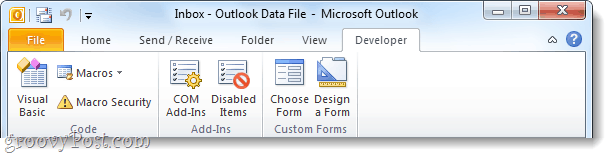
Nella barra multifunzione dello sviluppatore, fare clic su Inserisci >> Pulsante di selezione.
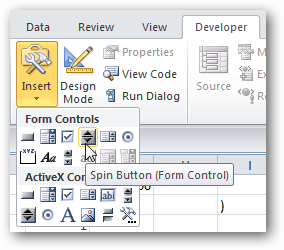
Quindi, fai clic sulla cella in cui desideri che appaia il pulsante di selezione.
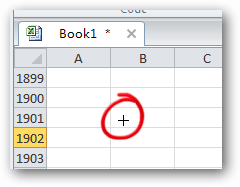
Quindi selezionare il pulsante di selezione. Nella barra multifunzione dello sviluppatore, fare clic su Proprietà.
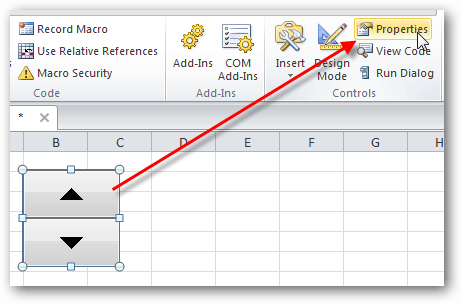
Viene visualizzata una finestra di opzioni. Fai clic sulla scheda di controllo. Immettere i valori se necessario.
Il valore del collegamento di cella sarà la cella del foglio di calcolo a cui si applica il pulsante di selezione.
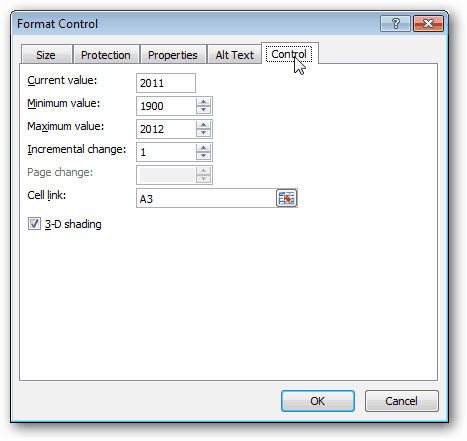










lascia un commento